- May -akda Jason Gerald [email protected].
- Public 2023-12-16 11:43.
- Huling binago 2025-01-23 12:49.
Kailangan mong mag-text sa isang tao, o kahit sa iyong sarili, ngunit wala kang cell phone? Maaari kang magpadala ng mga mensahe sa pamamagitan ng iyong email program o gumamit ng iba't ibang mga iba't ibang mga programa sa pagmemensahe.
Hakbang
Paraan 1 ng 3: Paggamit ng Email
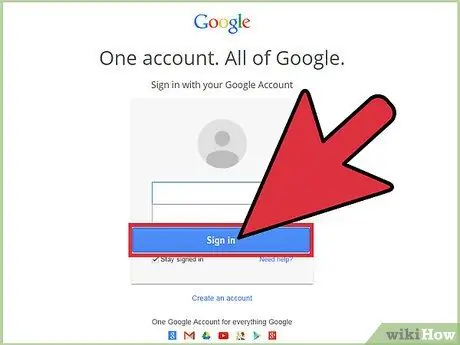
Hakbang 1. Buksan ang iyong programa sa email o serbisyo
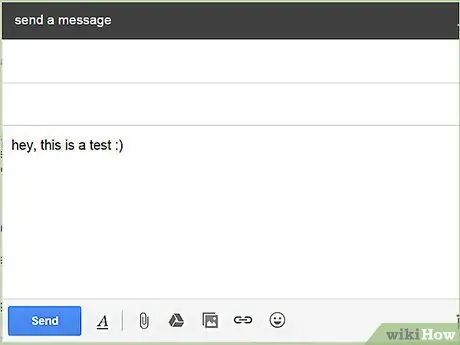
Hakbang 2. Sumulat ng isang bagong mensahe
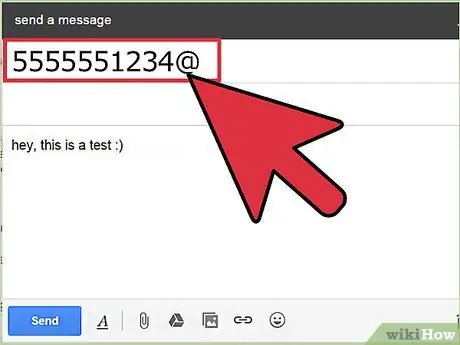
Hakbang 3. Ipasok ang numero ng telepono sa simula ng address, kasama ang area code
Huwag magsama ng anumang mga gitling. Halimbawa, ang (555)555-1234 ay magiging 5555551234 @.
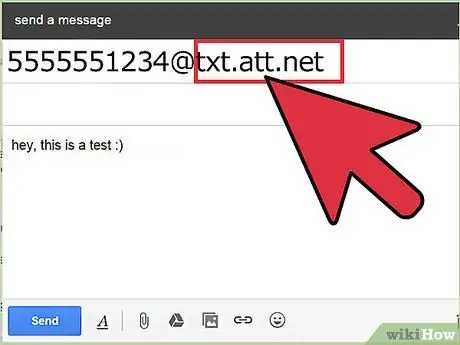
Hakbang 4. Ipasok ang domain para sa serbisyo na iyong pagmemensahe
Dapat mong malaman ang carrier na ginamit ng tatanggap ng iyong mensahe. Idagdag ang domain sa dulo ng address. Halimbawa, kung ang numero sa nakaraang hakbang ay AT&T, ang address ay [email protected].
| Operator | Domain |
|---|---|
| AT&T |
@ txt.att.net (SMS) @ mms.att.net (MMS) |
| Verizon |
@ vtext.com (SMS) @ vzwpix.com (MMS) |
| T-Mobile | @ tmomail.net |
| Sprint | @ messaging.sprintpcs.com |
| Alltel | @ message.alltel.com |
| Pagkilos sa BellSouth | @ blsdcs.net |
| Blue Sky Frog | @ blueskyfrog.com |
| Boost Mobile | @ myboostmobile.com |
| Cellular South | @ csouth1.com |
| Cellular One West | @ mycellone.com |
| Cellular Isa | @ mobile.celloneusa.com |
| Cincinnati Bell | @ gocbw.com |
| Cricket |
@ sms.mycricket.com (SMS) @ mms.mycricket.com (MMS) |
| Edge Wireless | @ sms.edgewireless.com |
| Einstein PCS | @ einsteinsms.com |
| Metro PCS | @ mymetropcs.com |
| Nextel | @ messaging.nextel.com |
| Kahel | @ orange.net |
| Pagenet | @ pagenet.pagenet.ca |
| PCS Rogers | @ pcs.rogers.com |
| Powertel | @ voicestream.net |
| Virgin Mobile Canada | @ vmobile.ca |
| U. S. Cellular | @ email.uscc.net |
| Vodafone New Zealand | @ mtxt.co.nz |
| Virgin Mobile UK | @ vxtras.com |
- Kung nagpapadala ka ng mga larawan, gumamit ng isang MMS address kung posible.
- Kung ang carrier na gusto mo ay wala sa listahan sa itaas, suriin ang kanilang site ng suporta.
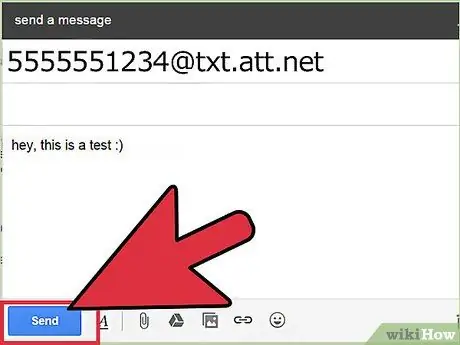
Hakbang 5. Ipadala ang iyong mensahe
Maaari kang magpadala ng mga mensahe tulad ng dati. Matatanggap ng tatanggap ang iyong mensahe makalipas ang ilang sandali.
Paraan 2 ng 3: Paggamit ng Website
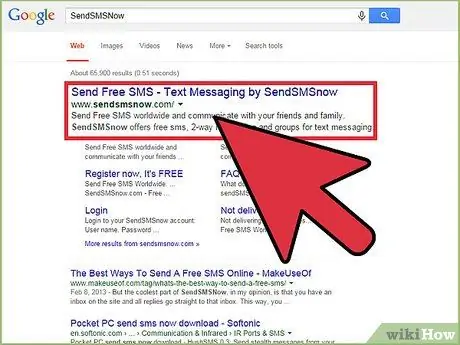
Hakbang 1. Maghanap ng mga website upang magpadala ng mga mensahe nang libre
Mayroong iba't ibang mga serbisyo na nagbibigay-daan sa iyo upang magpadala ng mga mensahe mula sa iyong web browser sa iyong cell phone. Kasama sa mga tanyag na site ang:
- SendSMSNow
- AFreeSMS
- TXT2Day
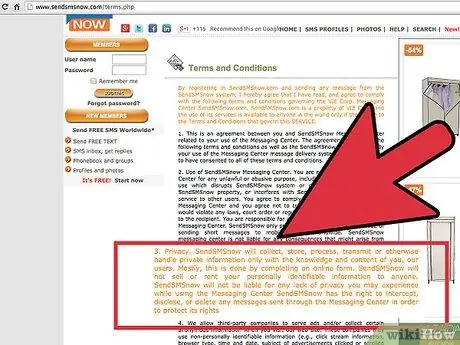
Hakbang 2. Mag-ingat sa spam
Ang paggamit ng mga site na tulad nito ay maaaring magdala ng spam sa aparato kung saan ka nagpapadala ng mga mensahe. Suriin ang patakaran sa privacy sa site na iyon upang matiyak na hindi mabebenta ang iyong personal na impormasyon.
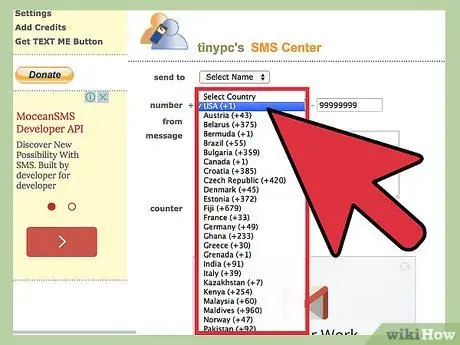
Hakbang 3. Piliin ang bansa
Gamitin ang drop-down na menu upang mapili ang bansa ng tatanggap ng mensahe.
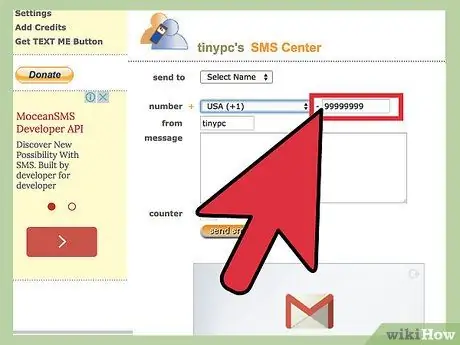
Hakbang 4. I-type ang numero ng telepono
Ipasok ang numero ng telepono at area code nang walang anumang bantas.
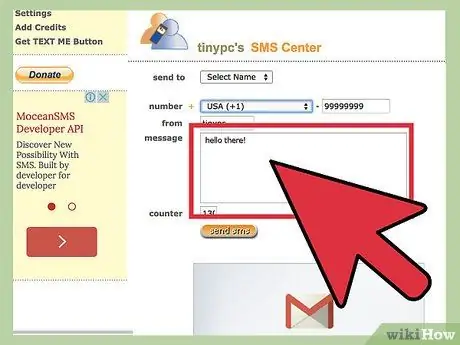
Hakbang 5. Ipasok ang iyong mensahe
Karaniwan maaari kang sumulat ng 130 hanggang 160 na mga character, depende sa serbisyo na iyong ginagamit.
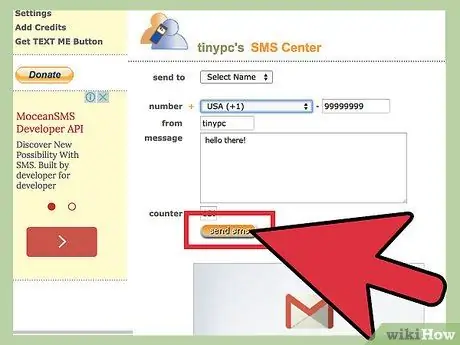
Hakbang 6. Ipadala ang iyong mensahe
Ang tatanggap ng mensahe ay makakatanggap ng mensahe makalipas ang ilang sandali.
Paraan 3 ng 3: Paggamit ng isang Program sa Pagmemensahe
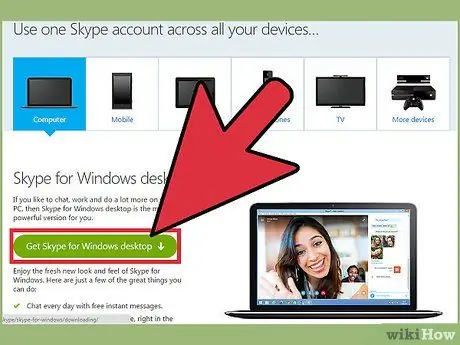
Hakbang 1. I-download ang naaangkop na application para sa iyong mobile phone
Para sa mga gumagamit ng iPhone, naka-install na ang iMessage. Para sa mga gumagamit ng Android, ang Hangouts (dating kilala bilang Talk) ay paunang naka-install. Pinapayagan ng mga programang ito na maipadala ang mga mensahe sa mga kliyente sa maraming mga platform.
Mayroon ding iba pang mga programa na nag-aalok ng katulad na pag-andar, tulad ng Skype
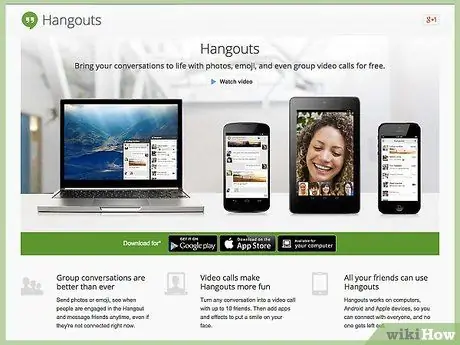
Hakbang 2. Patakbuhin ang naaangkop na programa para sa iyong computer
Upang magamit ang Hangouts sa PC, bisitahin ang site ng Hangouts at i-download ang extension. Upang magamit ang iMessage mula sa iyong computer, dapat kang nagpapatakbo ng isang Mac na may OS X 10.8 o mas bago. Mahahanap mo ang icon ng iMessages sa iyong Dock.
Dapat kang mag-sign in gamit ang iyong account (Google, AppleID, o Microsoft account)
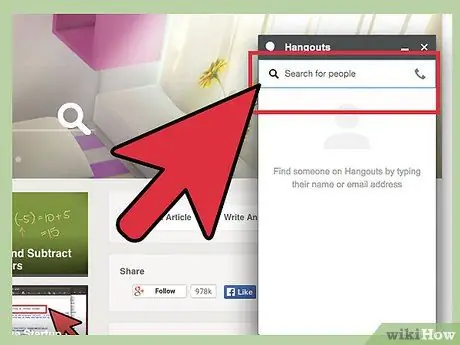
Hakbang 3. Ipadala ang iyong mensahe
Pumili ng isang contact mula sa ibinigay na listahan o mag-type ng isang pangalan upang hanapin ito. Maaari mong ipasok ang iyong sariling pangalan upang mai-mensahe ang iyong sarili.






